昨夜今晨:格力质疑创维空调宣传海报抄袭 前小米高管王腾成立新公司
2026-01-09
每当给客户发邀请、通知等邮件时,往往是销售、客服人员等最为头疼的事情,因为客户数量多,需要每个客户发一封邮件,对应相应的名字、相应的数据内容,非常耗时。本案例将以“批量发送邮件”为演示实例,学习如何利用Word有效工具,简化批量发送邮件的工作。
操作步骤
 启动Word2007,打开我先前制作好的通知文件,单击菜单栏--邮件--选择收件人--使用现有列表。
启动Word2007,打开我先前制作好的通知文件,单击菜单栏--邮件--选择收件人--使用现有列表。
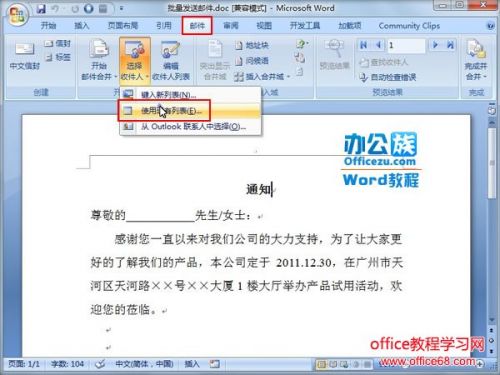
 弹出选取数据源对话框,双击邮箱地址xls文件。
弹出选取数据源对话框,双击邮箱地址xls文件。
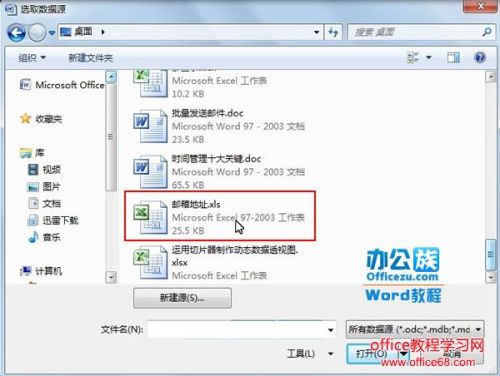
 选择插入文件的表格,我们选择sheet1.
选择插入文件的表格,我们选择sheet1.

 插入合并域,勾选数据库域,选择姓名,插入。
插入合并域,勾选数据库域,选择姓名,插入。
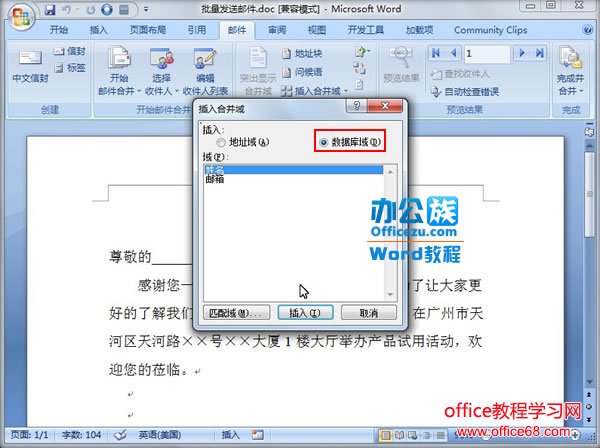
 然后光标单击需要填入邮箱地址的下划线上,点击菜单栏--邮件--完成合并--发送电子邮件选项。
然后光标单击需要填入邮箱地址的下划线上,点击菜单栏--邮件--完成合并--发送电子邮件选项。
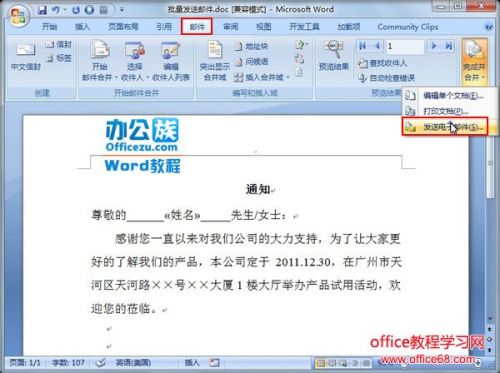
 最后,我们合并到电子邮件中,输入收件人,主题行个邮件格式,格式我们选择html,发送到全部,确定。
最后,我们合并到电子邮件中,输入收件人,主题行个邮件格式,格式我们选择html,发送到全部,确定。
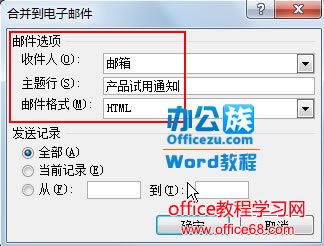
 这样,我们就一次性将邮箱地址插入到刚开始的通知单里面了。
这样,我们就一次性将邮箱地址插入到刚开始的通知单里面了。
评论 {{userinfo.comments}}
{{child.content}}






{{question.question}}
提交
